Aplikasi Mail bawaan di iOS mungkin menawarkan pengalaman pengguna dasar yang sulit dibandingkan dengan aplikasi Mail pihak ketiga. Namun, aplikasi ini memiliki banyak fitur dan trik yang jarang diketahui, yang dapat membantu Anda menyelesaikan lebih banyak pekerjaan jika Anda dapat memanfaatkannya.
Jadwalkan pengiriman surat
Saat menggunakan aplikasi Mail Apple untuk mengirim email, Anda akan memiliki opsi untuk menjadwalkan pengirimannya. Setelah menyusun email yang akan dikirim, tekan dan tahan ikon kirim. Sistem akan langsung menyarankan hal-hal seperti "kirim sekarang", "kirim jam 9 malam ini", "kirim jam 8 pagi Senin", "kirim nanti".... Pilih waktu yang Anda inginkan.

Batalkan pengiriman
Selain itu, pada aplikasi ini, Apple juga sangat memperhatikan pengguna yang salah mengirim pesan, sehingga tepat setelah menekan kirim, di bagian tengah bawah layar akan muncul opsi Batalkan Kirim. Jika Anda ingin segera membatalkan, klik opsi ini.

Aktifkan notifikasi pribadi
Tips lainnya adalah Anda dapat mengaktifkan notifikasi pribadi untuk email pribadi. Tepat di sebelah baris subjek saat menulis email, Anda dapat memilih ikon lonceng notifikasi. Dengan fitur ini diaktifkan, jika orang lain membalas email, Anda akan menerima notifikasi secara pribadi.

Dapatkan pengingat pemberitahuan email dengan kontak yang Anda pedulikan
Jika Anda sedang menunggu email dari kontak penting dan ada kemungkinan Anda lupa jika Anda sibuk, fitur pelacakan Apple Mail ini akan membantu Anda.
Saat Anda menggunakan fitur "Tindak Lanjut" di Apple Mail, email terkirim akan otomatis kembali ke bagian atas kotak masuk Anda setelah 3 hari jika tidak dibalas, sehingga Anda dapat segera mengirimkan email tindak lanjut. Fitur ini juga tersedia di Apple Mail di macOS.
Ketika email kembali ke bagian atas kotak masuk Anda, buka dan Anda akan melihat tombol Ikuti. Klik tombol tersebut dan Anda dapat mulai menulis email baru.
Tetapkan pengingat agar Anda tidak pernah lupa membalas email
"Remind Me" adalah fitur Apple Mail lain yang mungkin agak merepotkan bagi mereka yang sering lupa membalas email. Fitur ini memungkinkan Anda menambahkan pengingat ke email sehingga Anda dapat kembali pada waktu tertentu untuk membalas email tersebut.
Untuk mengatur pengingat, buka kotak masuk Anda dan temukan email yang ingin Anda atur pengingatnya. Geser ke kanan dan pilih "Ingatkan Saya" (ikon jam ungu). Jendela pengaturan akan muncul di mana Anda dapat memilih waktu terbaik untuk membalas email ini.
Setelah disiapkan, email berisi pengingat akan ditampilkan di folder "Ingatkan Saya" sehingga Anda dapat segera menindaklanjutinya tanpa harus membuka daftar email di kotak masuk.
Buat konten email Anda menonjol dengan kustomisasi format teks
Memformat teks memungkinkan Anda menyampaikan poin-poin penting atau menyoroti ajakan bertindak dalam email secara lebih efektif. Aplikasi Mail memiliki beragam opsi pemformatan untuk membantu Anda membuat teks email Anda menonjol.
Untuk mengakses opsi ini, ketuk ikon "
Konversi email ke format PDF
Jika Anda ingin menyimpan email untuk ditinjau secara offline atau dibagikan dengan seseorang, Anda dapat mengekspornya sebagai PDF langsung di aplikasi Mail di iPhone Anda.
Untuk melakukannya, buka email yang ingin Anda simpan sebagai PDF. Kemudian, ketuk tombol balas di bagian bawah layar. Cari opsi "Cetak". Kemudian, ketuk ikon Bagikan di bagian atas dan ketuk "Simpan ke File".
Gunakan tanda tangan khusus
Tanda tangan email memiliki banyak fungsi. Namun yang lebih penting, tanda tangan email meningkatkan legitimasi email Anda dan membuat Anda terlihat lebih profesional.
Secara default, Apple Mail menggunakan "Terkirim dari iPhone saya" sebagai tanda tangan default di iPhone Anda. Namun, fitur ini mungkin terlihat membosankan dan tidak profesional. Untungnya, Apple memungkinkan Anda membuat tanda tangan sendiri di aplikasi Apple Mail di iPhone, sehingga Anda dapat menambahkan sentuhan yang lebih personal pada email Anda. Untuk melakukannya, buka "Pengaturan", pilih "Mail", lalu pilih "Tanda Tangan".
Kelola beberapa akun email dan tetapkan akun default
Jika Anda memiliki beberapa akun email, menambahkan semuanya ke aplikasi Mail di iPhone dapat membantu Anda mengelolanya dengan lebih efisien. Untuk melakukannya, buka "Pengaturan" > "Mail" > "Akun" > "Tambah Akun".
Setelah akun ditambahkan, Anda dapat menemukannya di kotak masuk. Dari sini, Anda juga dapat beralih di antara semua akun untuk melihat atau mengirim email. Dengan beberapa akun yang ditambahkan ke Apple Mail, Anda harus memilih akun tujuan pengiriman email secara manual setiap kali menulis email baru. Namun, Anda dapat menghindari kerumitan ini dengan menetapkan akun default untuk Apple Mail.
Untuk melakukan ini, kembali ke "Pengaturan", pilih "Mail", pilih "Akun Default", lalu ketuk akun yang ingin Anda tetapkan sebagai akun default di Apple Mail.
Sesuaikan tindakan menggeser
Apple telah menambahkan pengaturan yang menyederhanakan beberapa tindakan email di aplikasi Mail dengan gestur geser. Anda dapat mengakses tindakan ini dengan menggeser ke kiri atau kanan pada email.
Secara default, gestur geser ke kiri akan menampilkan opsi "Tandai", sementara gestur geser ke kanan diatur untuk menampilkan "Tandai Sudah Dibaca". Namun, jika Anda merasa tindakan ini kurang bermanfaat, Anda dapat menyesuaikan gestur untuk menampilkan tindakan yang lebih sering Anda gunakan.
Untuk melakukannya, buka "Pengaturan", pilih "Mail", lalu pilih "Opsi Gesek". Di sini, Anda dapat mengatur tindakan gesek yang paling sesuai untuk Anda.
[iklan_2]
Sumber






































![[Foto] Parade untuk merayakan hari jadi ke-50 Hari Nasional Laos](/_next/image?url=https%3A%2F%2Fvphoto.vietnam.vn%2Fthumb%2F1200x675%2Fvietnam%2Fresource%2FIMAGE%2F2025%2F12%2F02%2F1764691918289_ndo_br_0-jpg.webp&w=3840&q=75)





































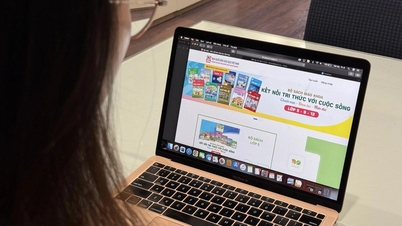


































Komentar (0)